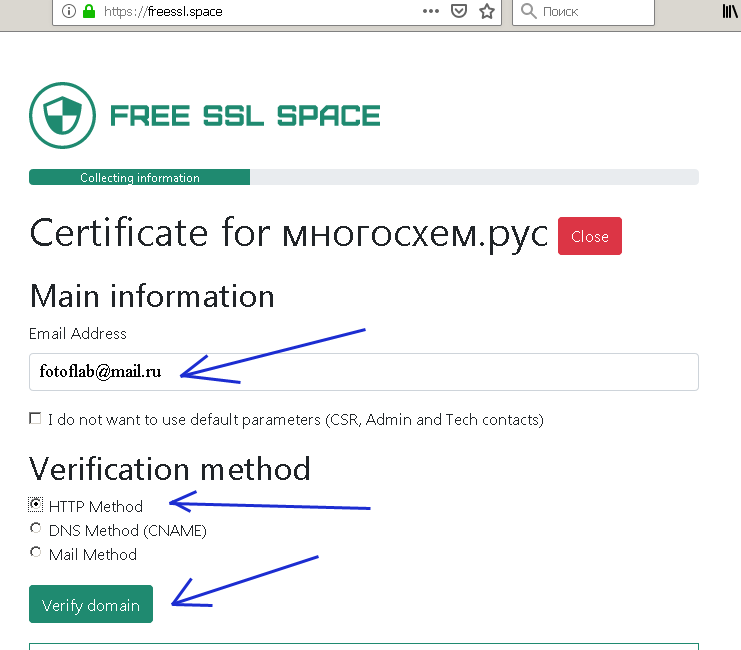Как установить бесплатный SSL-сертификат? | База знаний Hostinger
Установка бесплатного SSL-сертификата от sslforfree.com в Hostinger
Let’s Encrypt представил бесплатные SSL-сертификаты некоторое время назад. Это позволило владельцам сайтов использовать защищённое соединение HTTPS без каких-либо оплат. Чтобы активировать такой сертификат, выполните следующие шаги:
Шаг 1 — Регистрация на sslforfree.com
Перейдите на сайт sslforfree.com, введите Ваше доменное имя и нажмите Create Free SSL Certificate:
После этого, завершите регистрацию аккаунта.
Шаг 2 — Генерация сертификата
Перепроверьте правильность написания доменного имени и нажмите Next Step:
Выберите 90-Day Certificate (сертификат со сроком годности 90 дней, опция сертификата на 1 год является платной) и выберите бесплатный план (Free plan) на последнем шаге. Когда сертификат будет успешно сгенерирован, Вы получите это сообщение:
Примечание: Бесплатный план предоставляет возможность создать только 3 сертификата, сроком на 90 дней каждый.
Шаг 3 — Верификация домена
Есть 3 варианта верификации доменного имени: почта, CNAME-запись и загрузка файла. Мы настоятельно рекомендуем загрузку файла (HTTP File Upload), так как это самый быстрый метод.
Для этого метода загрузите предложенный файл (нажмите на Download Auth File), потом откройте Хостинг → Управлять → Файловый менеджер Вашего домена.
В public_html создайте папку .well-known (не пропустите точку в начале) и подпапку pki-validation в ней:
Загрузите скачанные файлы. Можете использовать перетягивание файлов с компьютера или кнопку Загрузить файлы (Upload Files):
Результат должен выглядеть таким образом:
Самое важное — теперь нажмите на ссылку, предоставленную в инструкции:
Файл должен успешно открыться и показать текстовый код. Теперь нажмите Next.
Теперь перейдите в Хостинг → Управлять → Редактор DNS-зоны. Затем в поле поиска введите sectigo. Мы ищем запись CAA со значениями:
Мы ищем запись CAA со значениями:
Имя | Флаг | Тег | Домен CA | TTL |
@ | 0 | issue | sectigo.com | 14400 |
Если такой записи нет — создайте её:
Подождите несколько минут и вернитесь на страницу верификации сертификата. Нажмите Verify.
Шаг 4 — Скачивание и установка SSL-сертификата
Выберите Default format и скачайте архив с сертификатом:
В архиве Вы найдёте 3 файла:
private.key;
certificate.crt;
ca_bundle.crt.
Откройте Хостинг → Управлять → SSL.
И установите SSL вручную 😊
ПРИМЕЧАНИЯ:
Поскольку срок действия этого SSL истекает через 3 месяца, Вам необходимо будет повторять процедуру создания и установки сертификата каждые 3 месяца.
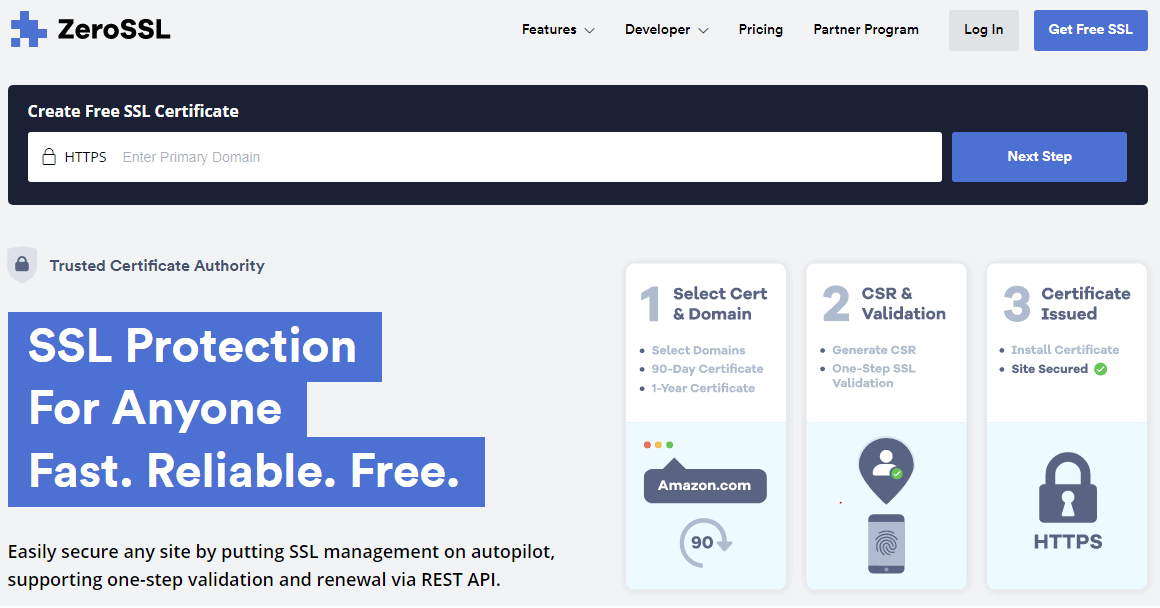
Если установка кажется Вам слишком сложной или Вы не хотите повторять процесс каждые 3 месяца, всегда можно приобрести пожизненный SSL (RU / UA) и установить его в несколько кликов!
If the installation seems too difficult for you, or you don’t want to repeat the process every 3 months, you can always purchase the Lifetime SSL and install it with a few clicks!
Приступая к работе — Let’s Encrypt
Чтобы включить протокол HTTPS на вашем сайте, вам необходимо получить сертификат (особый файл) из Центра сертификации (ЦС). Let’s Encrypt — это как раз ЦС. Перед получением сертификата для домена вашего сайта от Let’s Encrypt, вам нужно подтвердить право на владение доменом. Let’s Encrypt делает это с помощью специального ПО, использующего протокол ACME, который обычно работает на вашем веб-сервере.
Чтобы понять, какой способ получения сертификата подойдёт вам лучше, выясните, есть ли у вас доступ к оболочке (также известный как SSH-доступ) к вашему веб-серверу. Если вы администрируете сайты с помощью панели управления типа cPanel, Plesk или WordPress, то скорее всего такого доступа у вас нет. Если сомневаетесь — уточните у своего хостинг-провайдера.
Если вы администрируете сайты с помощью панели управления типа cPanel, Plesk или WordPress, то скорее всего такого доступа у вас нет. Если сомневаетесь — уточните у своего хостинг-провайдера.
Большинству людей с доступом по SSH мы рекомендуем использовать ACME-клиент Certbot. Он автоматизирует выпуск и установку сертификата без перерыва в работе. В нем также есть экспертные режимы для людей, которые не хотят использовать автоматические настройки. Он прост в использовании, работает на большинстве операционных систем, и отлично документирован. Посетите сайт Certbot для получения инструкций по настройке вашей операционной системы и веб-сервера.
Если Certbot вас не устраивает, или вы хотите попробовать что-то другое, есть много других ACME-клиентов на выбор. После того как вы выбрали программное обеспечение клиента ACME, посмотрите документацию для этого клиента.
Если вы экспериментируете с различными ACME-клиентами, используйте наше тестовое окружение, чтобы избежать ограничений в скорости.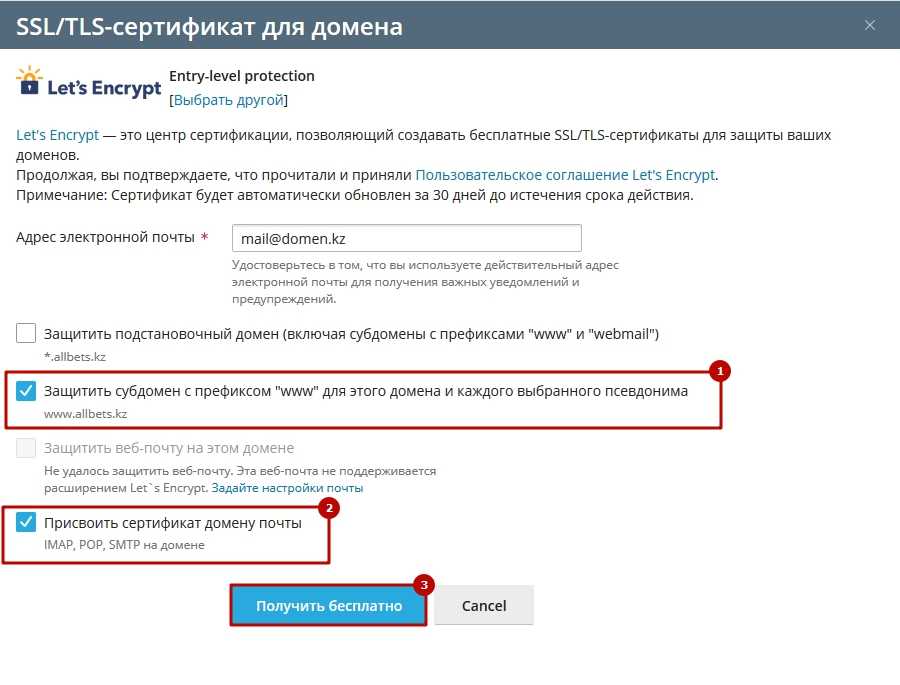
Лучший способ использовать Let’s Encrypt без SSH — использовать встроенную поддержку от вашего хостинг-провайдера. Если ваш хостинг-провайдер предлагает поддержку Let’s Encrypt, он может запросить бесплатный сертификат от вашего имени, установить его и обновлять автоматически. Для некоторых хостинг-провайдеров этот параметр настроек необходимо включить. Другие провайдеры автоматически запрашивают и устанавливают сертификаты для всех своих клиентов.
Проверьте наш список хостинг-провайдеров, чтобы посмотреть, есть ли в нём ваш. Если есть, то следуйте их документации, чтобы настроить сертификат Let’s Encrypt.
Если ваш хостинг-провайдер не поддерживает Let’s Encrypt, вы можете связаться с ним и запросить поддержку. Мы делаем все возможное, чтобы добавить поддержку Let’s Encrypt было очень просто, и провайдеры часто рады услышать предложения от своих клиентов!
Возможно, компания-хостер не заинтересована во взаимодействии с Let’s Encrypt, но позволяет загружать сертификаты вручную.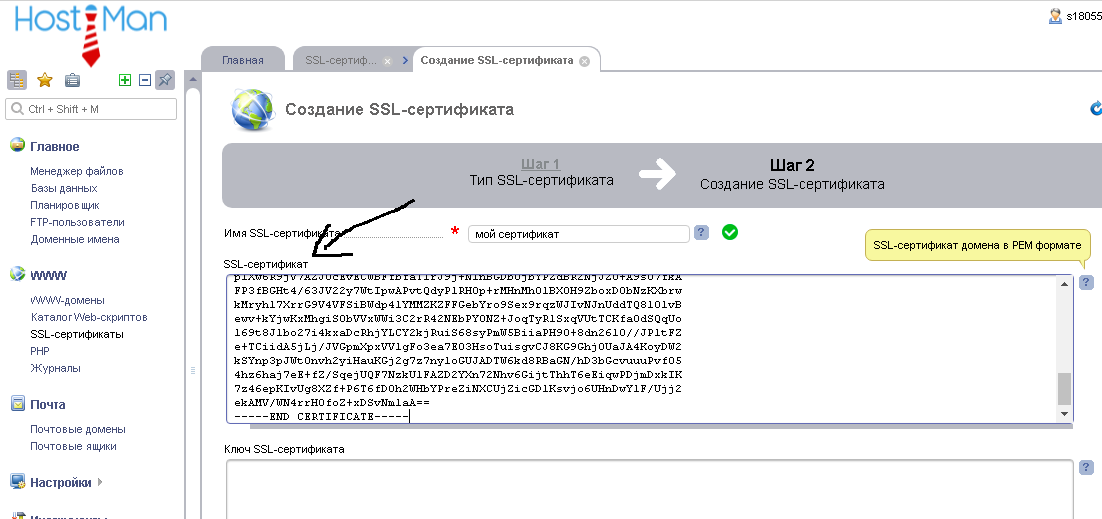 Установите Certbot на ваш компьютер для запуска в ручном режиме. В ручном режиме загрузите специальный файл на ваш сайт, чтобы подтвердить факт владения. Certbot создаст сертификат, который вы можете загрузить на сервер хостинг-провайдера. Мы не рекомендуем этот способ из-за его трудоёмкости, а также повторения рутинных действий по перевыпуску сертификата несколько раз в год. Для большинства людей легче будет запросить у хостинг-провайдера поддержку Let’s Encrypt, или же перейти к другому провайдеру, если он не планирует это реализовывать.
Установите Certbot на ваш компьютер для запуска в ручном режиме. В ручном режиме загрузите специальный файл на ваш сайт, чтобы подтвердить факт владения. Certbot создаст сертификат, который вы можете загрузить на сервер хостинг-провайдера. Мы не рекомендуем этот способ из-за его трудоёмкости, а также повторения рутинных действий по перевыпуску сертификата несколько раз в год. Для большинства людей легче будет запросить у хостинг-провайдера поддержку Let’s Encrypt, или же перейти к другому провайдеру, если он не планирует это реализовывать.
Есть вопросы в выборе ACME-клиента, или об использовании другого клиента, или с чем-то, что связано с Let’s Encrypt? Полезные форумы сообщества к вашим услугам.
5 лучших бесплатных SSL-сертификатов для безопасного сайта [2022]
В эпоху цифровых технологий высокая безопасность является абсолютной необходимостью для каждого веб-сайта. Вот почему так важен протокол SSL или Secure Socket Layer.
SSL — это протокол безопасности, который создает зашифрованную связь между веб-браузером и веб-сервером.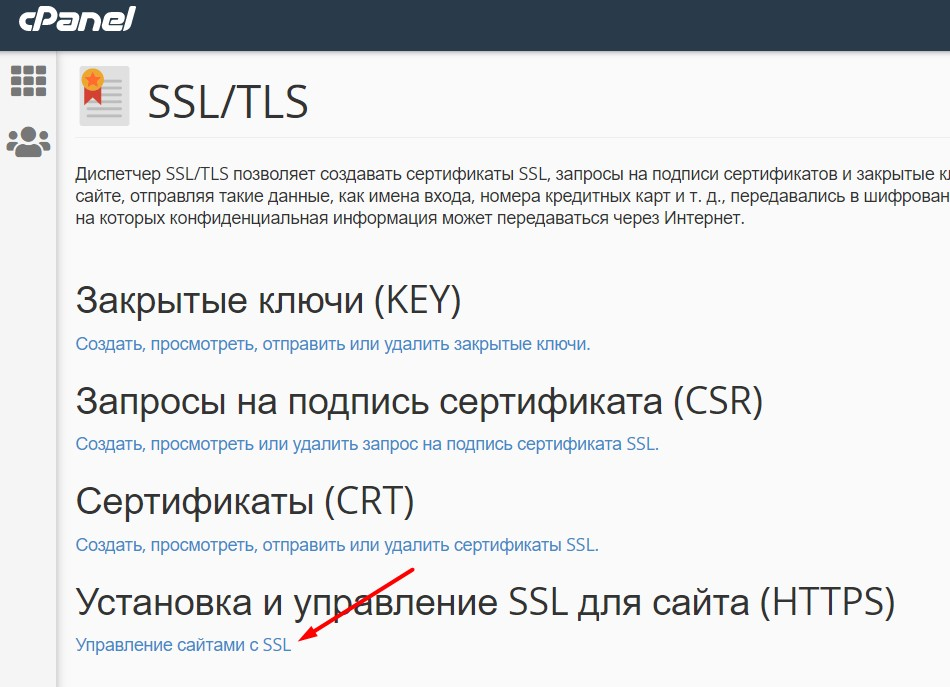 Это гарантирует, что любые и все данные останутся частными и конфиденциальными. SSL является важным инструментом для вашего веб-сайта, особенно если у вас есть магазин электронной коммерции или вы выполняете какие-либо финансовые операции.
Это гарантирует, что любые и все данные останутся частными и конфиденциальными. SSL является важным инструментом для вашего веб-сайта, особенно если у вас есть магазин электронной коммерции или вы выполняете какие-либо финансовые операции.
Вдобавок к дополнительной безопасности индексация Google также дает гораздо более высокий рейтинг веб-сайтам, которые работают по протоколу https и имеют сертификат, по сравнению с веб-сайтами, которые этого не делают.
Вы когда-нибудь видели значок замка рядом с URL-адресом в адресной строке вашего веб-сайта? Когда этот значок замка появляется рядом со ссылкой, это означает, что веб-сайт защищен SSL. ЕСЛИ вы не видите замок, веб-сайт менее безопасен.
Наличие SSL на вашем веб-сайте WordPress идеально по нескольким причинам. SSL защитит вас от утечки данных, улучшит ваш общий рейтинг в поисковых системах и даст посетителям веские основания доверять вам конфиденциальную информацию.
Добавление безопасности на ваш сайт также не должно быть дорогим.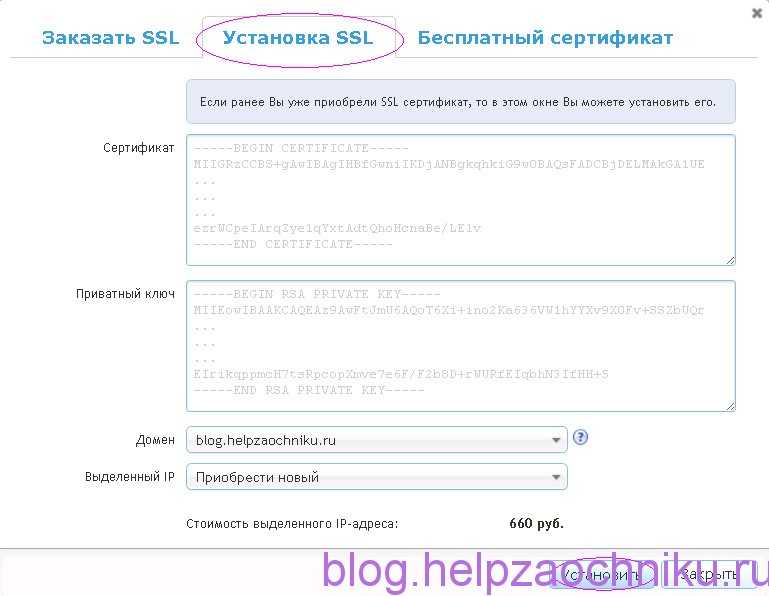 Многие очень хорошие SSL-сертификаты можно получить бесплатно. Существует также три разных типа сертификатов: с проверкой домена (DV), с проверкой организации (OV) и с расширенной проверкой (EV).
Многие очень хорошие SSL-сертификаты можно получить бесплатно. Существует также три разных типа сертификатов: с проверкой домена (DV), с проверкой организации (OV) и с расширенной проверкой (EV).
DV предназначен для блогов и бизнес-сайтов, которые не запрашивают информацию о клиентах. OV более безопасен и предназначен для веб-сайтов, которые запрашивают и хранят информацию о клиентах. EV является наиболее безопасной версией и идеально подходит для веб-сайтов с постоянными финансовыми транзакциями и конфиденциальной информацией о клиентах.
Также важно отметить, что, хотя существует множество вариантов бесплатных SSL-сертификатов, многие из них схожи по функциям, но процесс установки каждого из них отличается. Хотя после загрузки SSL-сертификата будут предоставлены все инструкции по установке.
1) Let’s Encrypt Let’s Encrypt — хороший выбор для бесплатного SSL-сертификата. Эта опция имеет полностью открытый исходный код и совместима со всеми основными платформами.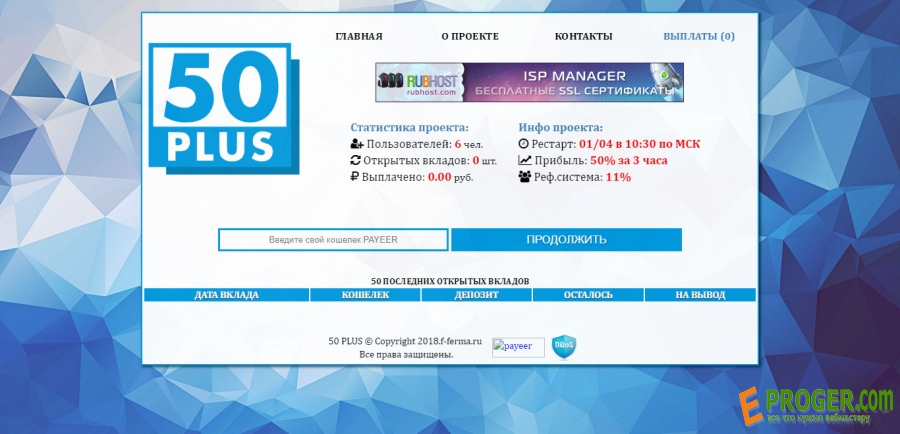 Фактически, этот сертификат включает поддержку управляемых хостов WordPress. Кроме того, этот SSL-сертификат действителен в течение 90 дней подряд.
Фактически, этот сертификат включает поддержку управляемых хостов WordPress. Кроме того, этот SSL-сертификат действителен в течение 90 дней подряд.
Этот плагин SSL для WordPress HTTPS от CreativeMinds позволяет веб-сайтам автоматически перенаправляться с HTTP на использование HTTPS вместо включения SSL-связи. На самом деле администратор может установить SSL-перенаправления для всего домена или выбрать отдельные страницы для безопасного перенаправления в настройках.
Плагин WordPress HTTPS SSL
Автоматически перенаправлять с HTTP на HTTPS. Создайте бесплатный SSL-сертификат от доверенного сервиса Let’s Encrypt и заставьте весь свой веб-сайт поддерживать SSL.
[Видео] [Руководство пользователя]
$29ПодробнееДобавить в корзину
Уникальная особенность этого бесплатного подключаемого модуля SSL заключается в том, что он может легко генерировать сертификат SSL одним щелчком мыши. Нет необходимости в сторонней платформе или сложных инструкциях по установке. Все SSL можно легко контролировать с панели администратора.
Нет необходимости в сторонней платформе или сложных инструкциях по установке. Все SSL можно легко контролировать с панели администратора.
Этот подключаемый модуль SSL также включает в себя сканер, который проверяет смешанный или незащищенный контент в вашей базе данных, например изображения, и следит за тем, чтобы контент не блокировался SSL. Проблема обнаруживается быстро и может быть устранена одним нажатием кнопки.
3) CloudflareCloudflare на самом деле является сетью доставки контента (CDN), которая работает для блокировки вредоносного вредоносного ПО и трафика, а также для борьбы с атаками грубой силы. Существует также функция SSL одним щелчком мыши для отправки вашего контента через HTTPS.
Вы можете использовать Cloudflare в дополнение к сертификату вашего веб-сайта и плагину https, и он позволяет вам реплицировать данные вашего веб-сайта на внешний сервер и доставлять весь ваш контент из более безопасной и быстрой сети доставки по протоколу https.
Всего один клик, и весь ваш трафик будет идти на ваш сайт через Cloudflare, и каждая страница будет включать SSL. Этот вариант невероятно известен и имеет отличную круглосуточную службу поддержки, всегда готовую помочь.
4) SSL бесплатноЭтот вариант говорит сам за себя. Этот вариант SSL доступен бесплатно и является некоммерческим центром сертификации. Все основные браузеры и веб-сайты поддерживают SSL For Free, а процесс установки прост.
После создания SSL-сертификата закрытые ключи, сгенерированные в вашем браузере и никогда не передаваемые, удаляются. Этот вариант широко известен и пользуется доверием, и он полностью бесплатен навсегда, без постоянных обновлений, как другие варианты SSL.
5) GoGetSSL GoGetSSL — это новый вариант SSL и общедоступный поставщик сертификатов SSL. SSL-сертификаты доступны в течение 90 дней. Кроме того, процесс установки занимает всего около пяти минут, и не требуется личная проверка или текстовое и телефонное подтверждение.
Этот GoGetSSL полностью совместим со всеми основными браузерами, такими как Chrome, Safari, Opera, Internet Explorer и Firefox, и предлагает более высокий рейтинг в поисковых системах благодаря встроенной SEO для каждого сертификата. Эта опция защищает веб-сайты, приложения и все онлайн-транзакции.
ЗаключениеБезопасность является серьезной проблемой для всех веб-сайтов, и существует множество различных способов обеспечения безопасности веб-сайта. Однако сертификат SSL — это один из самых простых и безопасных способов защитить ваш контент и данные в Интернете.
Важно отметить, что повышение безопасности вашего веб-сайта не обязательно должно быть дорогостоящим. Перечисленные выше бесплатные варианты SSL высоко оценены и популярны. Вы можете легко защитить все свои веб-страницы и данные с помощью SSL, не платя ни копейки и не беспокоясь о небезопасной передаче информации в Интернете.
Кроме того, чем больше у вас веб-сайтов, тем больше SSL-сертификатов вам потребуется.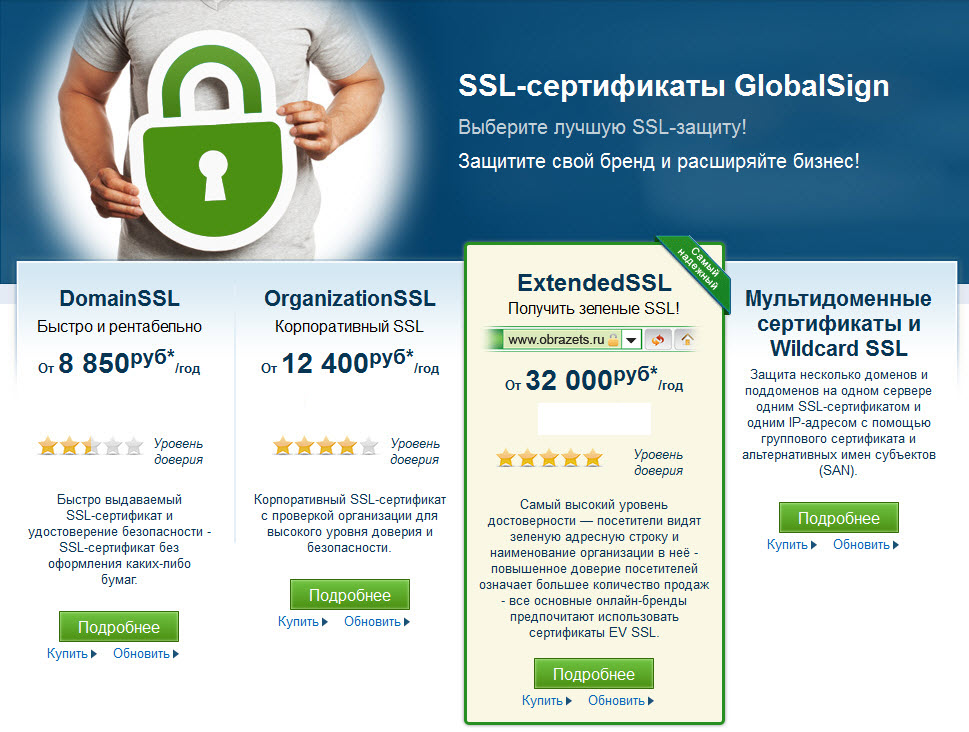 Бесплатный SSL-сертификат защищает только один домен на каждый сертификат, включая поддомены.
Бесплатный SSL-сертификат защищает только один домен на каждый сертификат, включая поддомены.
Как получить бесплатный SSL-сертификат для вашего веб-сайта
Использование платных SSL-сертификатов при открытии нового блога или магазина электронной коммерции обходится дорого. Чтобы снизить затраты, вы должны получить бесплатный SSL для своего веб-сайта во время вашего первого проекта. Затем вы можете заменить его на платный в любое время.
В этой статье вы узнаете, как получить бесплатный SSL-сертификат для вашего веб-сайта через Cloudflare или вашу хостинговую компанию.
Давайте разберемся, что такое SSL и зачем он нам нужен, прежде чем переходить к процессу установки.
Что такое сертификат SSL?
SSL расшифровывается как «Secure Socket Layer». Это интернет-протокол, который шифрует данные, передаваемые из браузера человека, просматривающего ваш сайт, на сервер, на котором размещен ваш сайт. Это полностью защищает процесс шифрования.
Зачем вам нужен SSL-сертификат?
Это необходимый протокол для обеспечения безопасности вашего веб-сайта, который делает его более надежным в глазах посетителей, заходящих на ваш веб-сайт.
Если на веб-сайте не установлен сертификат SSL, Google отметит его как небезопасный для пользователей, и рейтинг сайта Google может резко упасть из-за отсутствия доверия со стороны пользователей. Таким образом, если у вас нет SSL-сертификата, вы можете оказаться не так высоко, как могли бы.
Если вы управляете магазином электронной коммерции, такие компании, как Paypal и Stripe, потребуют от вас безопасного соединения с использованием SSL, прежде чем принимать какие-либо платежи через ваш веб-сайт. Таким образом, без SSL вы не сможете запустить даже интернет-магазин.
Как получить бесплатный сертификат SSL от хостинговой компании
Почти все популярные хостинговые компании предлагают бесплатный SSL, когда вы размещаете свой сайт на их серверах.
В этой статье описывается, как получить бесплатные SSL-сертификаты на своем веб-сайте, размещенном на Bluehost. Процесс почти такой же и для других хостинговых компаний.
шагов для получения SSL-сертификата для вашего веб-сайта
1. Войдите в свою учетную запись Bluehost.
2. Выберите веб-сайт, на который вы хотите установить SSL, из
3. Перейдите на страницу Управление сайтом .
4. Из всех вкладок выберите Security .
5. В разделе «Безопасность» вы увидите небольшой переключатель для Бесплатный сертификат SSL .
6. Чтобы получить сертификат SSL, включите его.
Если он уже включен, это означает, что Bluehost уже настроил SSL на вашем сайте.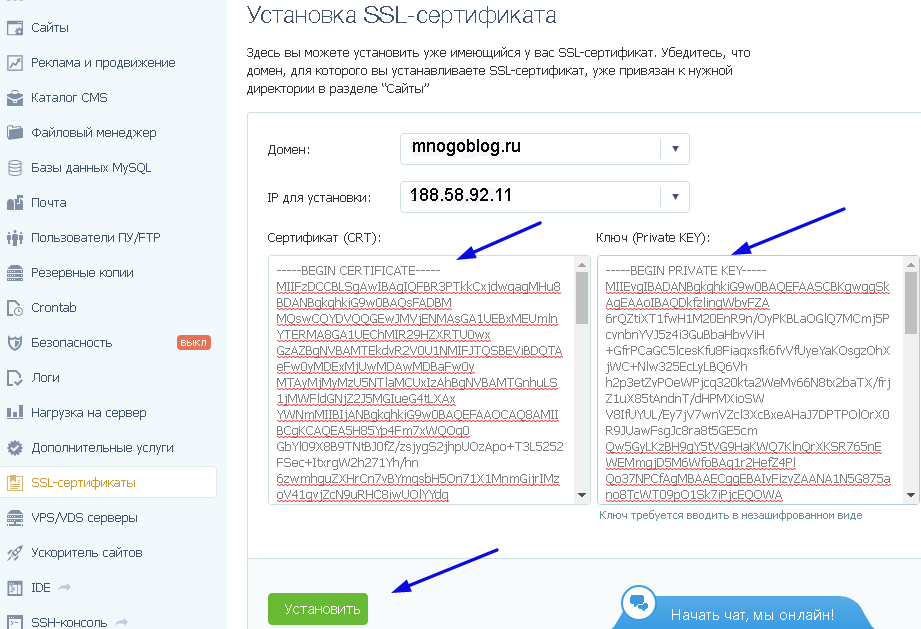 Если нет, выполните описанные выше шаги, чтобы включить бесплатный SSL-сертификат.
Если нет, выполните описанные выше шаги, чтобы включить бесплатный SSL-сертификат.
Наконец, установите и активируйте плагин
Связано: Как создать собственный макет страницы WordPress на вашем телефоне
Как получить бесплатный SSL с помощью Cloudflare
Cloudflare — второй вариант, если хостинговая компания не предоставляет бесплатный SSL. Cloudflare — это компания, занимающаяся безопасностью веб-сайтов, которая предоставляет услуги сетевой доставки, смягчения последствий DDoS-атак, интернет-безопасности и других сопутствующих услуг безопасности.
Несмотря на то, что он предлагает несколько платных планов с десятками функций, мы собираемся использовать бесплатную учетную запись, чтобы получить SSL для примера веб-сайта в этой статье.
1. Перейдите на официальный сайт Cloudflare и создайте учетную запись.
2. Добавьте свой веб-сайт в эту учетную запись, чтобы вы могли интегрировать на нем SSL.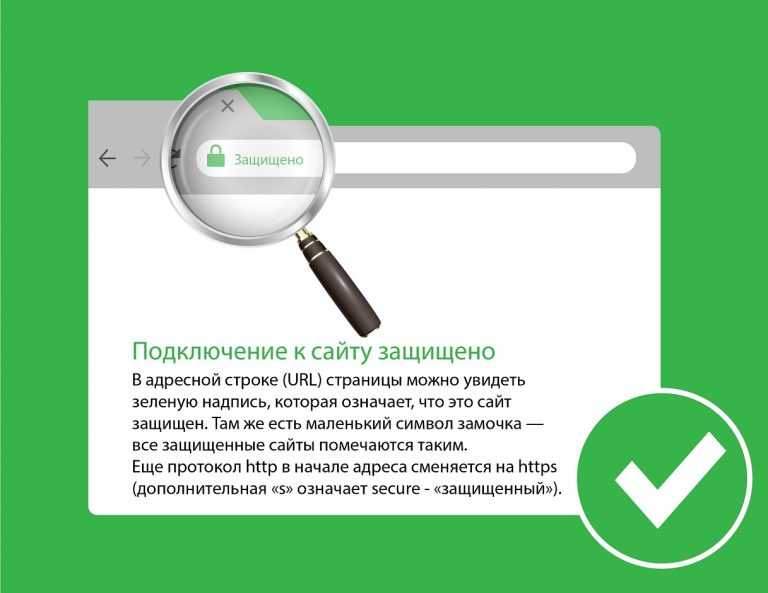
3. Выберите бесплатный план и нажмите продолжить .
4. Cloudflare автоматически просканирует ваши записи DNS, как только вы выберете бесплатный план. Не вносите никаких изменений и нажмите «Продолжить».
5. Добавьте серверы имен , предоставленные Cloudflare, к вашему домену. Для этого сначала войдите на веб-сайт поставщика домена, которым в данном примере является Namecheap для веб-сайта.
6. Перейдите на панель управления на веб-сайте поставщика домена и нажмите Управление веб-сайтом .
7. Замените серверы имен на серверы Cloudflare.
8. После смены серверов имен перейдите на Панель инструментов Cloudflare и нажмите кнопку Проверьте кнопку серверов имен , чтобы убедиться, что они настроены правильно.
9. Если ваши серверы имен были успешно изменены, вы увидите зеленое сообщение, подтверждающее, что ваши серверы имен были изменены правильно.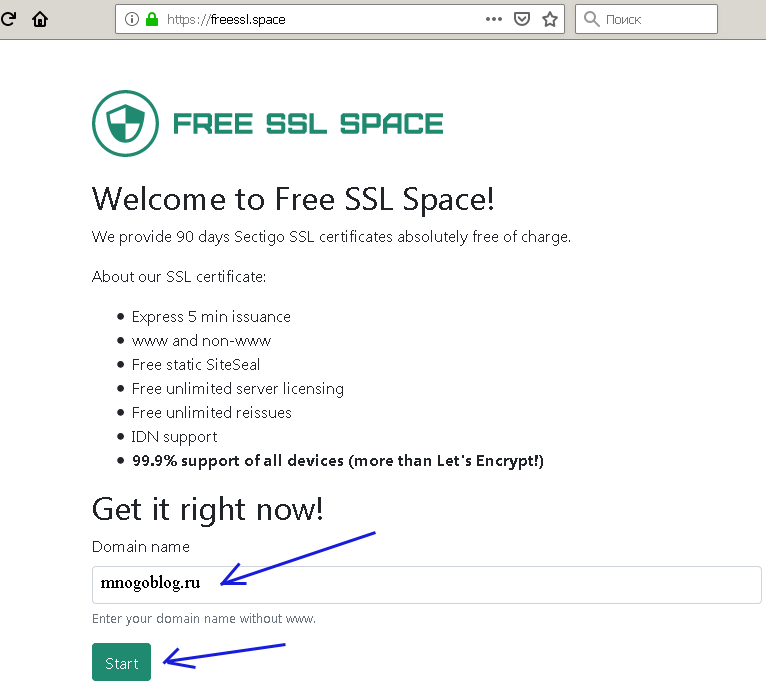
10. На следующем шаге вам необходимо установить плагин Cloudflare в WordPress. Для этого перейдите к Плагины и нажмите Добавить новый .
11. Найдите гибкий SSL в поле поиска плагина, и вы увидите этот плагин. Установите и активируйте его .
12. Теперь вы можете включить SSL от Cloudflare после установки плагина. Для этого перейдите на панель инструментов Cloudflare и щелкните значок блокировки или параметр SSL/TLS .
13. Прокрутите вниз до Всегда использовать HTTPS и включите его.
После активации ваш веб-сайт будет защищен с помощью SSL. Вы можете перепроверить его, зайдя на свой сайт и обновив его, если он уже открыт. Сообщение Not Secure сразу изменится на символ безопасного замка, подтверждающий успешную интеграцию SSL.
Установка SSL может привести к неправильной загрузке вашего веб-сайта.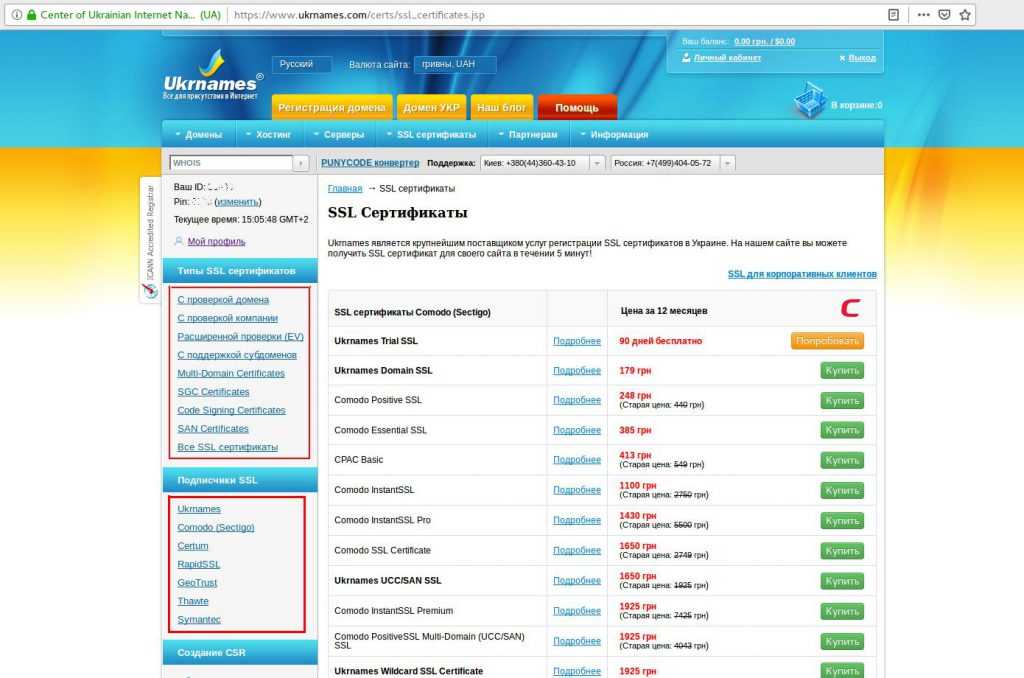 Если это так, подождите несколько минут и снова откройте его на другом устройстве, чтобы проверить конфигурацию SSL-сертификата.
Если это так, подождите несколько минут и снова откройте его на другом устройстве, чтобы проверить конфигурацию SSL-сертификата.
Вот как вы можете получить бесплатный SSL-сертификат для своего сайта WordPress с помощью Cloudflare.
Связано: Лучшие плагины для оптимизации скорости для веб-сайтов WordPress
Часто задаваемые вопросы
1. Срок действия сертификатов SSL истекает?
Срок действия SSL составляет от одного до двух лет, и по истечении этого срока срок действия SSL истекает. По истечении срока действия ваш сайт больше не остается безопасным. Поэтому всегда следите за датой истечения срока действия SSL и пытайтесь продлить его за несколько недель до истечения срока действия.
2. Работают ли SSL-сертификаты для субдоменов?
Для защиты нескольких поддоменов, связанных с основным доменом, следует выбрать SSL-сертификат Wildcard. Wildcard SSL защищает все поддомены с помощью одного сертификата.